Page 1
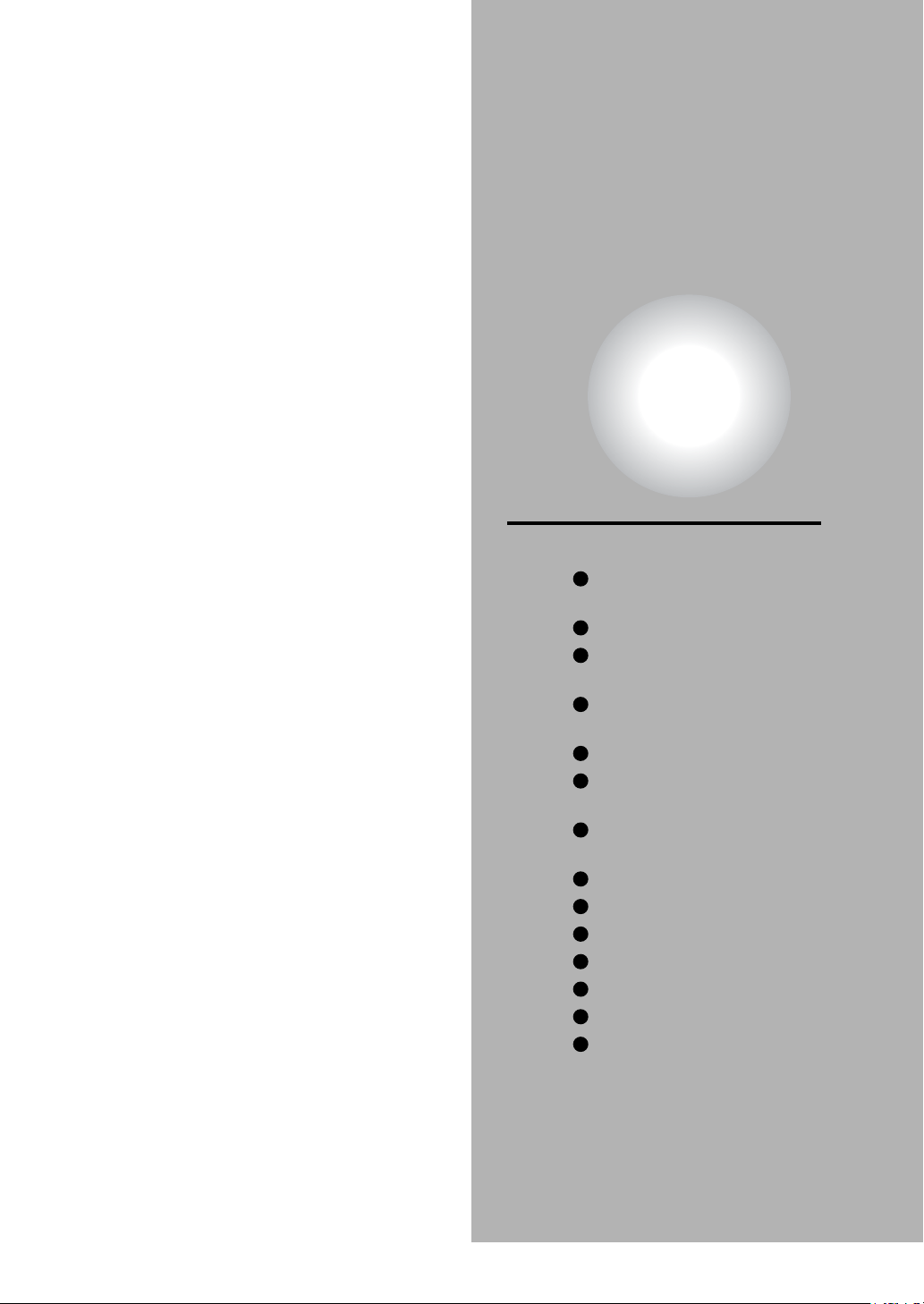
Расширенные
возможности
воспроизведения
Настройте свой DVD видеоплеер по своему вкусу
Непосредственный выход на заданную
позицию
Повтор выбранного сегмента
Воспроизведение в измененном
порядке
Воспроизведение в предпочтительном
порядке
Изменение масштаба изображения
Настройка изображения улучшенного
качества (E.P.M.*)
Настройка звука улучшенного
качества (E.А.M.*)
Выбор угла изображения
Выбор субтитров
Выбор языка
Работа с экранным дисплеем
Воспроизведение файлов MP3/WMA
Просмотр файлов JPEG
Просмотр файлов DivX
TM
/ MPEG-4
Page 2
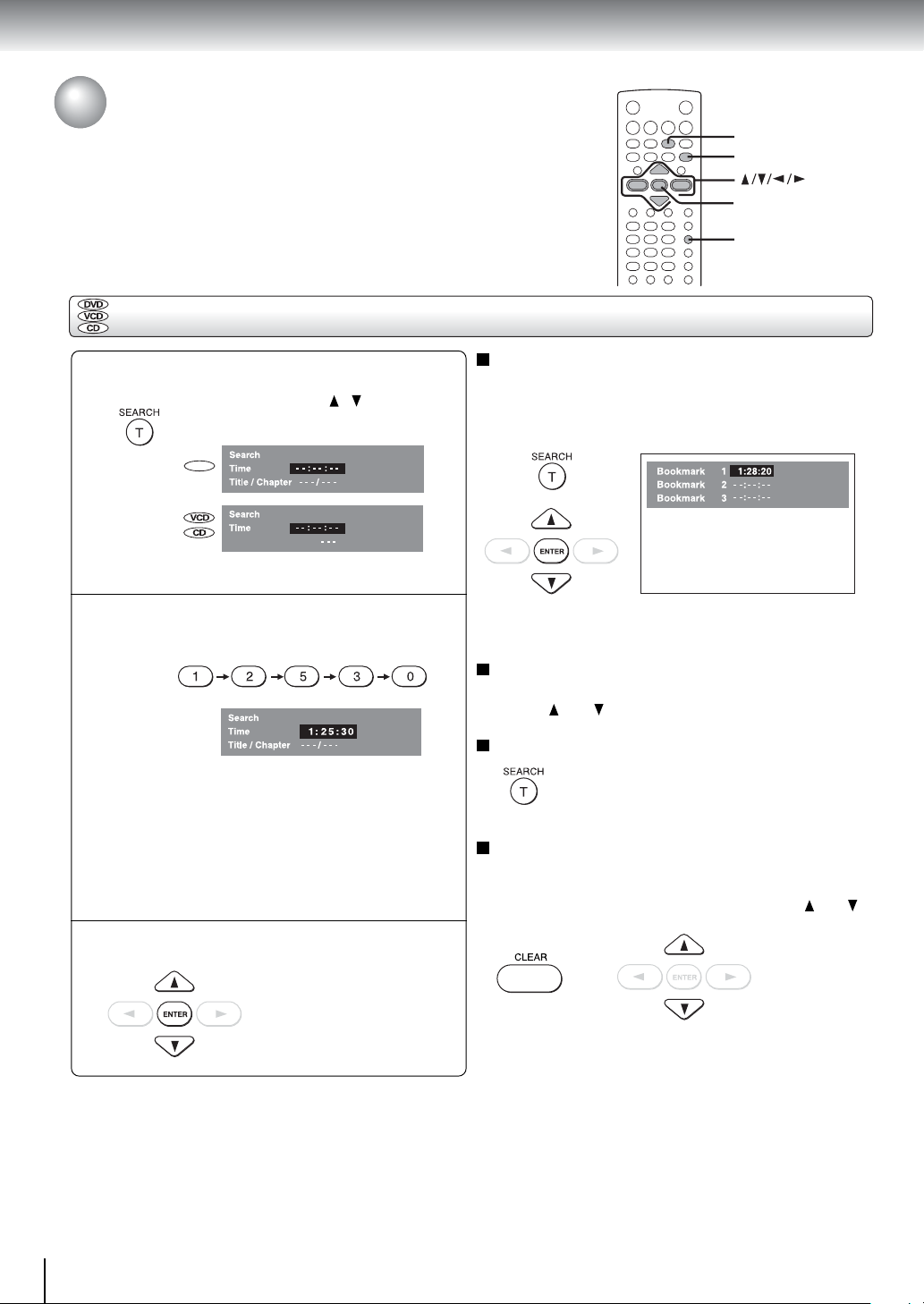
Расширенные возможности
воспроизведения
Непосредственный выход на заданную
позицию
Вы может выйти на определенную позицию, введя соответствующее ей время
(часы, минуты, секунды).
Выход на определенную позицию при помощи таймера
CLEAR
PLAY
ENTER
T
Нажмите Т несколько раз.
1
Нажмите кнопки / для
подсвечивания счетчика времени.
DVD
Track
Нажимая кнопки с цифрами, введите
нужное время.
2
Например
• Первая введенная вами цифра означает час.
• Следующие две введенные цифры означают
минуты.
• Следующие две введенные цифры означают
секунды.
• Если вы ввели неправильную цифру, нажмите
CLEAR
Для установки закладки и проигрывания выбранной
записи во время воспроизведения
1. Нажмит е кнопку “Т” дважды - отображаются
закладки, затем нажмите ENTER, чтобы отметить
нужный кадр.
2. Нажмите ENTER для воспроизведения заданной
записи.
Для установки других закладок.
Выполните шаг 1 и перемещайтесь по меню, нажимая
кнопки
Чтобы убрать это изображение, нажмите “Т” еще раз.
Для отмены закладки
Выполните шаг 1, затем нажмите CLEAR (очистить),
чтобы отменить закладку. Для отмены других закладок
перемещайтесь по меню при помощи кнопок
èëè .
èëè .
Нажмите ENTER.
3
Воспроизведение начнется
с выбранного места.
Примечания
• Некоторые диски могут не реагировать на этот процесс.
• Некоторые сцены могут располагаться не точно в тех
местах, которые Вы задали.
• Этот способ выхода на определенную позицию можно
применять только в пределах текущей рубрики DVD
видеодиска или в пределах текущего трека видео/аудио
компакт диска
34
Примечания
• Для некоторых дисков функция установки меток может не
работать.
• Установка метки отменяется при открытии дискового
отсека или отключении питания.
• Некоторые записи, находящиеся рядом с меткой, могут не
отображаться.
Page 3
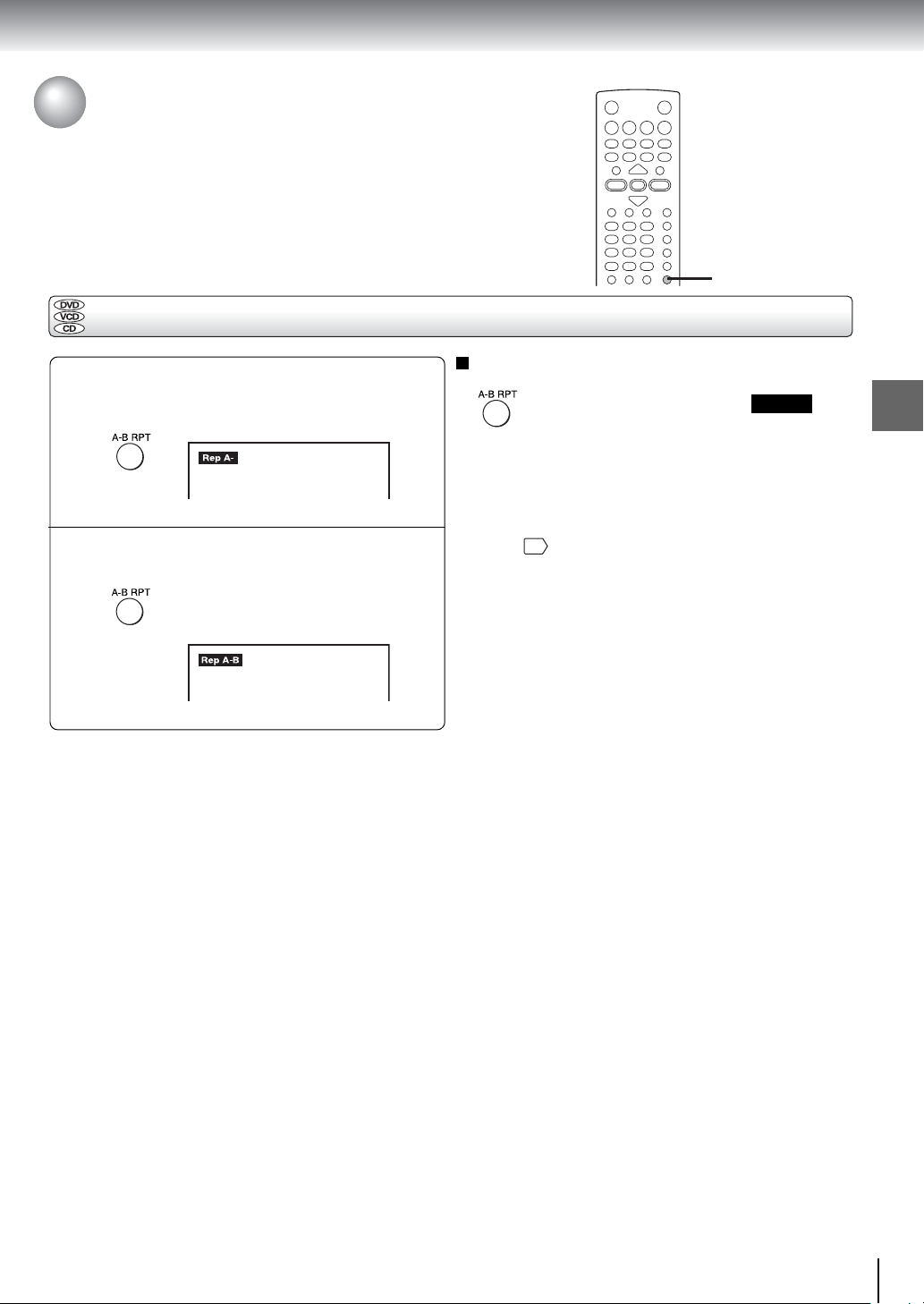
Повтор выбранного сегмента
Вы можете выбрать нужный сегмент и задать его повторное
воспроизведение
Повтор выбранного сегмента
A-B RPT
Нажмите A-B RPT в начале (в точке А)
сегмента, воспроизведение которого Вы
1
хотите повторить.
Нажмите снова A-B RPT в конце (в точке В)
2
сегментаВидеоплеер автоматически
возвращается в точку А и начинает
повторное воспроизведение выбранного
сегмента (А-В).
Чтобы возобновить нормальный режим
Нажимайте A-B RPT до тех пор, пока
на экране не появится
(Повтор выключен).
Примечания
• Некоторые диски могут не выполнять операции повтора
А-В.
• Невозможно задать повтор сегмента А-В, который
содержит изображение, снятое камерой под разными
углами, 41.
• Сегмент можно выбрать только в пределах текущей
рубрики или трека. (видео компакт диск).
• В зависимости от диска заданная точка А и точка, с
которой возобновляется повтор изображения, могут
несколько не совпадать.
Rep off
воспроизведения
Расширенные возможности
35
Page 4
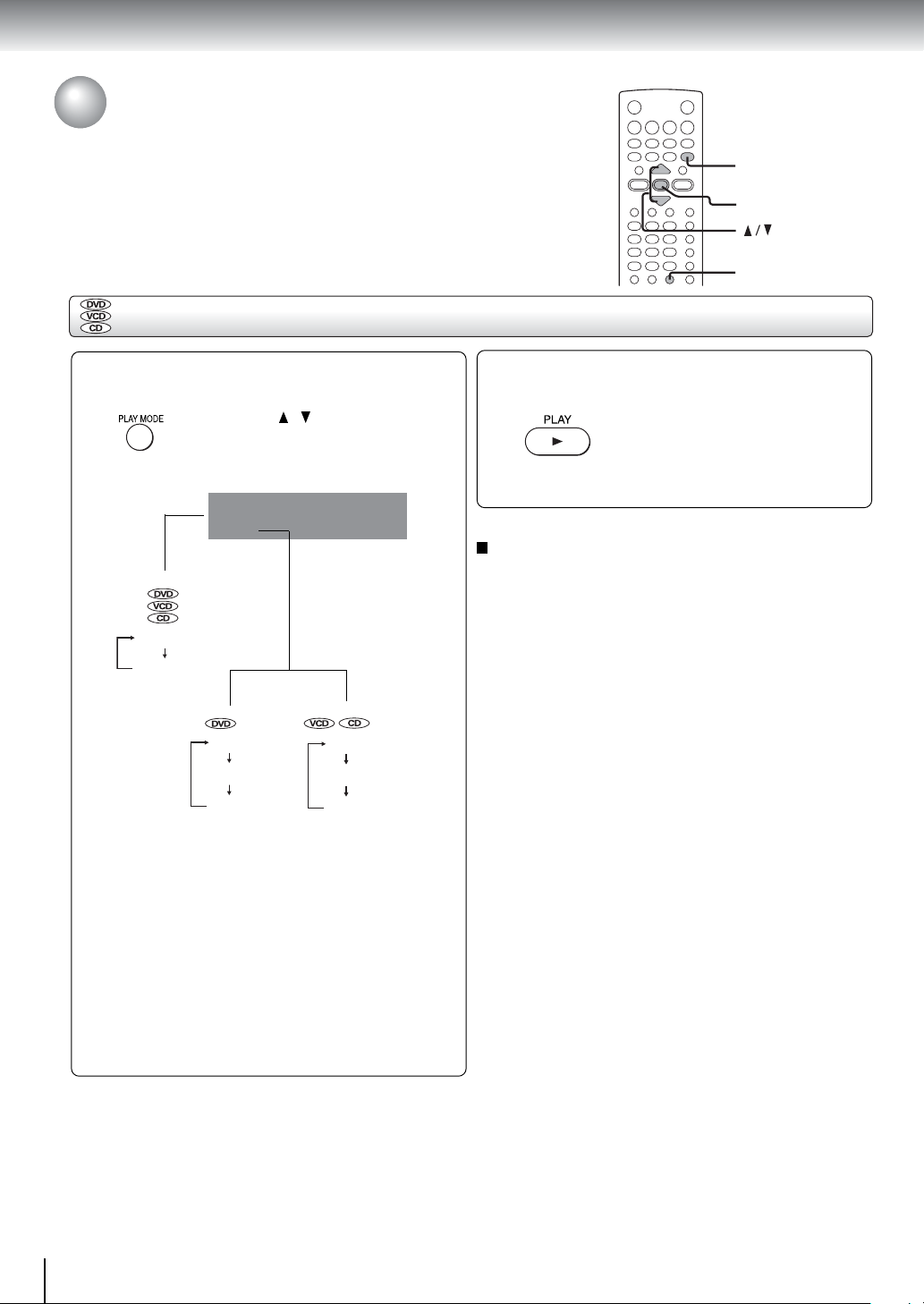
Расширенные возможности
воспроизведения
Воспроизведение в измененном порядке
Вы может изменять порядок воспроизведения рубрик, разделов в пределах
рубрик или треков
Воспроизведение рубрик, разделов или треков в заданном порядке
2
ENTER
1
Нажмите PLAY MODE (Режим
воспроизведения)
1
Нажимая / выберите
предпочтительные параметры, затем
нажмите кнопку ENTER, чтобы
включился требуемый режим
e.g.
Play mode
Mode
Repeat
Âûêë.
Произв.ïîð.
Âûêë.
Раздел
Глава
Chapter (Раздел):
Повторяет разделы, содержащиеся в текущей
записи.
Title (Глава):
Происходит повтор текущей рубрики
Single (Îäèí):
Происходит повтор текущего трека
All (Âñå):
Происходит повтор всего диска
Off (Âûêë.):
Возобновляется нормальное
воспроизведение.
Off
Off
Âûêë.
Îäèí
Âñå
Нажмите PLAY
2
Нажмите кнопку PLAY, и начнется
воспроизведение в выбранном
порядке.
Чтобы возобновить нормальный режим
воспроизведения,
нажимайте ENTER до тех пор, пока на экран не будет
выведено Off (Выкл.).
Примечание
Некоторые диски не позволяют выполнять эти операции.
36
Page 5

Воспроизведение в предпочтительном
порядке
CLEAR
Вы может скомбинировать свои любимые рубрики, разделы или треки и задать
их воспроизведение в выбранном Вами порядке. Вы можете ввести в память до
12 выбранных позиций (Воспроизведение из памяти).
Настройка воспроизведения рубрик, разделов или треков в предпочтительном порядке
2
2
1
Установите диск и нажмите кнопку
MEMORY в время останова.
1
Появляется следующее
изображение.
e.g.
Номер рубрики
Номер раздела
Номер трека
Выберите позиции в том порядке, в каком
хотите, нажимая кнопки с цифрами.
2
Каждый раз, когда Вы нажимаете на кнопку /
/ / , происходит поочередное выделение
какого-либо участка цветом. Выделите тот
участок, куда Вы хотите зайти, затем нажмите
соответствующий номер при помощи кнопок с
цифрами.Чтобы выбрать еще один раздел в
текущей рубрике, Вам не нужно повторно
выбирать номер рубрики. Чтобы выбрать треки
видео/аудио компакт диска в определенном
порядке, нажимайте кнопки с цифрами,
соответствующими номеру трека.
Нажимайте / / / , чтобы переместить
выделенный участок в программу
3
воспроизведения (Play Program), затем
нажмите кнопку ENTER.
Видеоплеер начинает
воспроизведение позиций,
хранящихся в его памяти.
Чтобы изменить выбранные позиции
1. Когда на экран будет выведен дисплей, нажимайте
/ / / , чтобы переместить полосу выделения
на позицию, которую Вы хотите изменить.
2. Измените выбранную позицию, выполнив шаг 2.
Чтобы отменить выбор позиции
1. Когда на экран будет выведен дисплей, нажимайте
/ / / , чтобы переместить полосу выделения
на позицию, которую Вы хотите отменить.
2. Нажмите CLEAR (Очистить).
Чтобы вернуться к режиму нормального
воспроизведения
Нажмите кнопку MEMORY.
Нажмите
выделения на позицию CREAR ALL. Нажмите ENTER.
Все введенные программы будут стерты из памяти.
Нажмите кнопку PLAY снова, чтобы возобновить
режим нормального воспроизведения.
Чтобы выполнять программирование в процессе
воспроизведения
Если Вы нажмете кнопку MEMORY в процессе
воспроизведения, появится дисплей
программирования.
Выполните шаги 2 и 3 .
Примечания
• Некоторые диски не позволяют выполнять операции
воспроизведения позиций, сохраняемых в памяти.
• Если вы выберете повтор 36 во время воспроизведения
из памяти, DVD-видеоплейер повторяет
воспроизведение записей, находящихся в памяти в
данный момент.
• Если в тот момент, когда на телеэкране появится дисплей,
Вы нажмете кнопку MEMORY или RETURN, дисплей
исчезнет.
• Как только Вы выключите DVD видеоплеер,
запрограммированные позиции будут удалены из памяти.
/ / / чтобы переместить полосу
Нормальное воспроизведение
начнется с текущей позиции.
воспроизведения
Расширенные возможности
37
Page 6
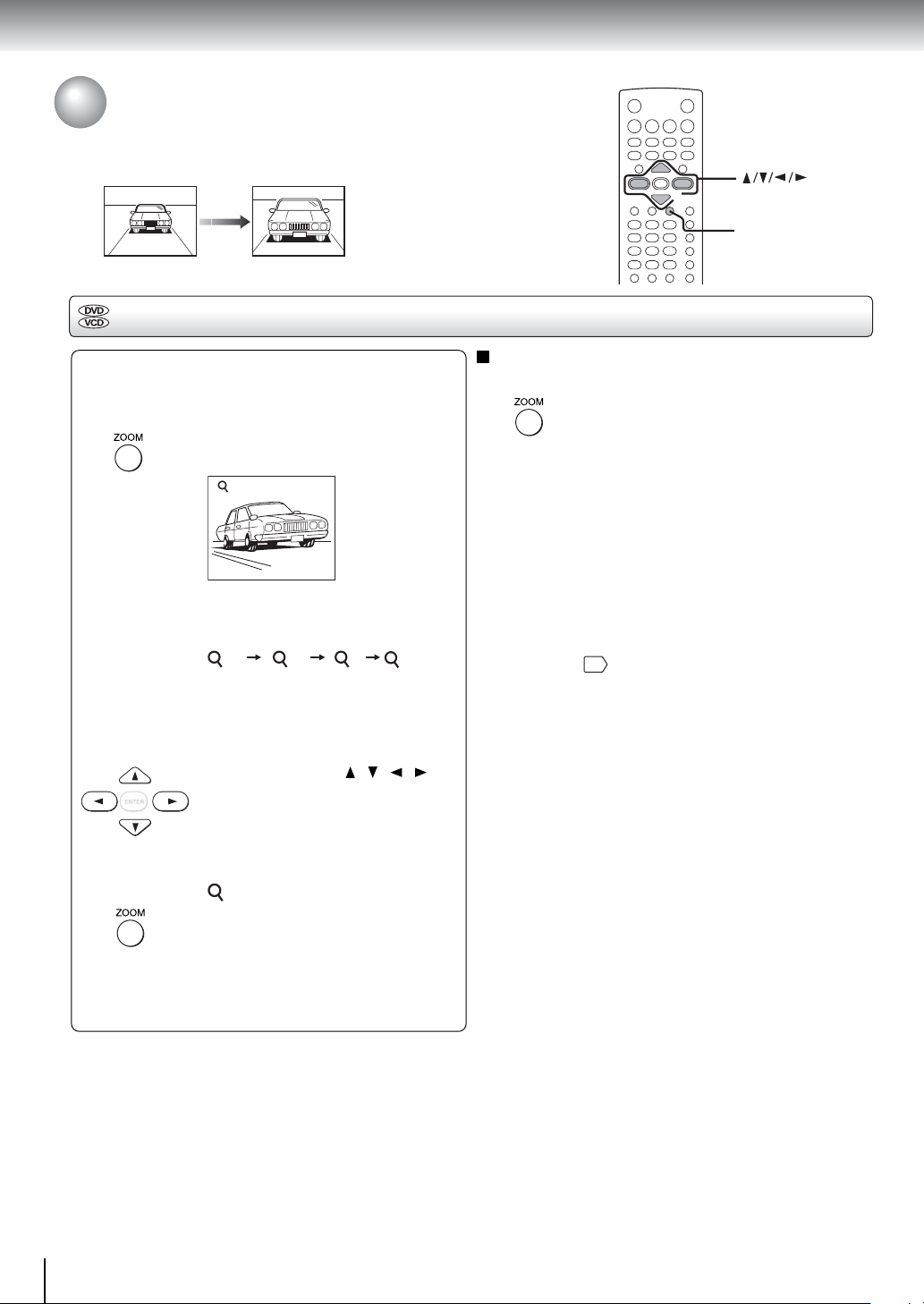
Расширенные возможности
воспроизведения
Изменение масштаба изображения
Вы можете увеличивать участки изображения.
Изменение масштаба изображения
ZOOM
При нормальном или замедленном
воспроизведении или в режиме «Стоп-кадр»
нажмите ZOOM (Масштабирование).
Центральная часть изображения
будет увеличиваться.
e.g.
2
Каждый раз, когда Вы нажимаете на
кнопку ZOOM, уровень увеличения
меняется следующим образом:
1 2 3
Нажмите кнопку ZOOM для выбора
степени увеличения.
Изменение уровня позволяет и
уменьшить изображение.
Нажимайте кнопки
просмотра различных частей
изображения. Вы можете
перемещать изображения от центра
вверх, вниз, вправо или влево.
Off
/ / / äëÿ
Чтобы вернуться к режиму нормального
воспроизведения
Нажимайте кнопку ZOOM несколько
раз до тех пор, пока не появится Q off
(Выкл.).
Примечания:
• Некоторые диски могут не реагировать на функцию
масштабирования.
• Во время некоторых сцен кнопки могут не работать так,
как описано.
• Масштабирование субтитров или меню, встроенных в
DVD видеодиски, невозможно.
• Уровень увеличения зависит от выбранного Вами размера
изображения,
58
38
Off
Нажимайте кнопку ZOOM
несколько раз до тех пор, пока не
появится Q off (Выкл.).
Page 7
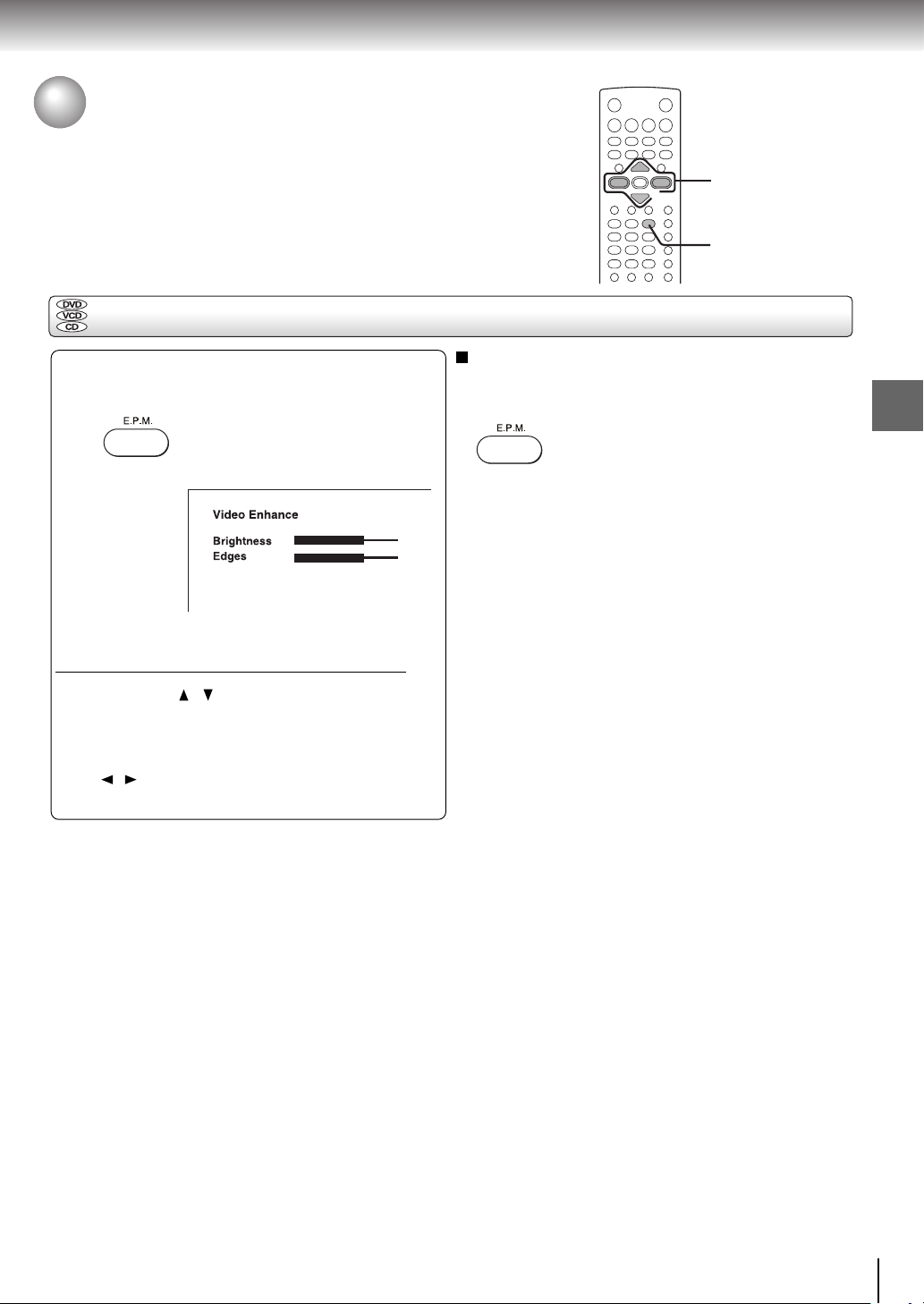
Настройка изображения улучшенного
качества (E.P.M.*)
Вы может легко выбрать предпочтительные параметры изображения.
E.P.M.*: Enhanced Picture Mode (Режим улучшенного отображения)
Настройка изображения улучшенного качества
2
E.P.M.
Нажмите E.P.M.
1
Появится меню для
улучшения качества
отображения
Нажимая / , выберите параметры
2
изображения по своему вкусу.
Каждый раз, когда Вы нажимаете на кнопку
/ , качество изображения меняется.
Чтобы выйти из режима настройки качественного
изображения,
снова нажмите E.P.M.
Примечание
Фактический эффект на изображение может быть различным
08
в зависимости от телевизора. Настройте изображение по
08
собственному вкусу.
воспроизведения
Расширенные возможности
39
Page 8
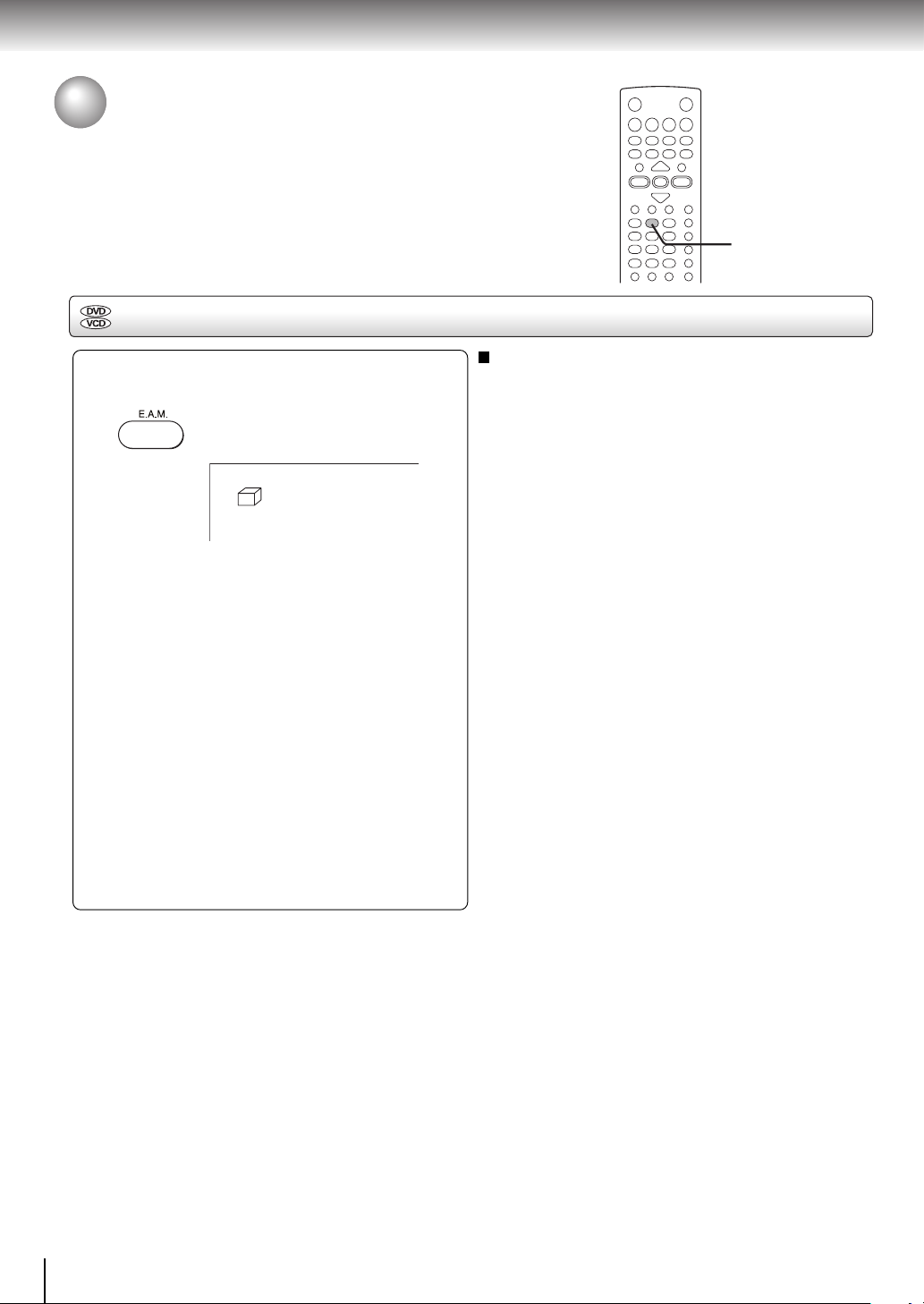
Расширенные возможности
воспроизведения
Настройка звука улучшенного качества
(E.А.M.*)
Вы может легко включить предпочтительный звук улучшенного качества.
E.А.M.*: Enhanced Audio Mode (Режим улучшенного звучания)
Настройка звука улучшенного качества
E.A.M.
Нажмите E.A.M.
1
Появится меню для улучшения
качества звучания
3D On
Нажмите кнопку E.А.M. еще раз, функция
улучшения качества звучания отключится (OFF).
3D*:
для получения мощного звука виртуального
присутствия от двух громкоговорителей.·
• Чтобы воспользоваться этой функцией
улучшения качества звучания при
использовании аналоговых аудиовыходов,
обязательно установите Digital Out (Цифровой
выход) на PCM.
• Эффективно при воспроизведении DVD
видеодисков или видео компакт дисков.
Чтобы выйти из режима настройки качественного
звучания,
оставьте DVD видеоплеер в автоматическом режиме на
5 секунд после того, как сделаете свой выбор.
Примечания
• Фактический эффект на звучание может быть различным в
зависимости от акустической системы. Настройте звук по
собственному вкусу.
• Фактический эффект на звучание может быть различным в
зависимости от диска.
• Если DVD видеоплеер подсоединен к усилителю,
снабженному Dolby Surround Pro Logic, выберите Normal
(Нормальный). В противном случае Dolby Surround Pro
Logic не будет функционировать, как обычно
40
Page 9
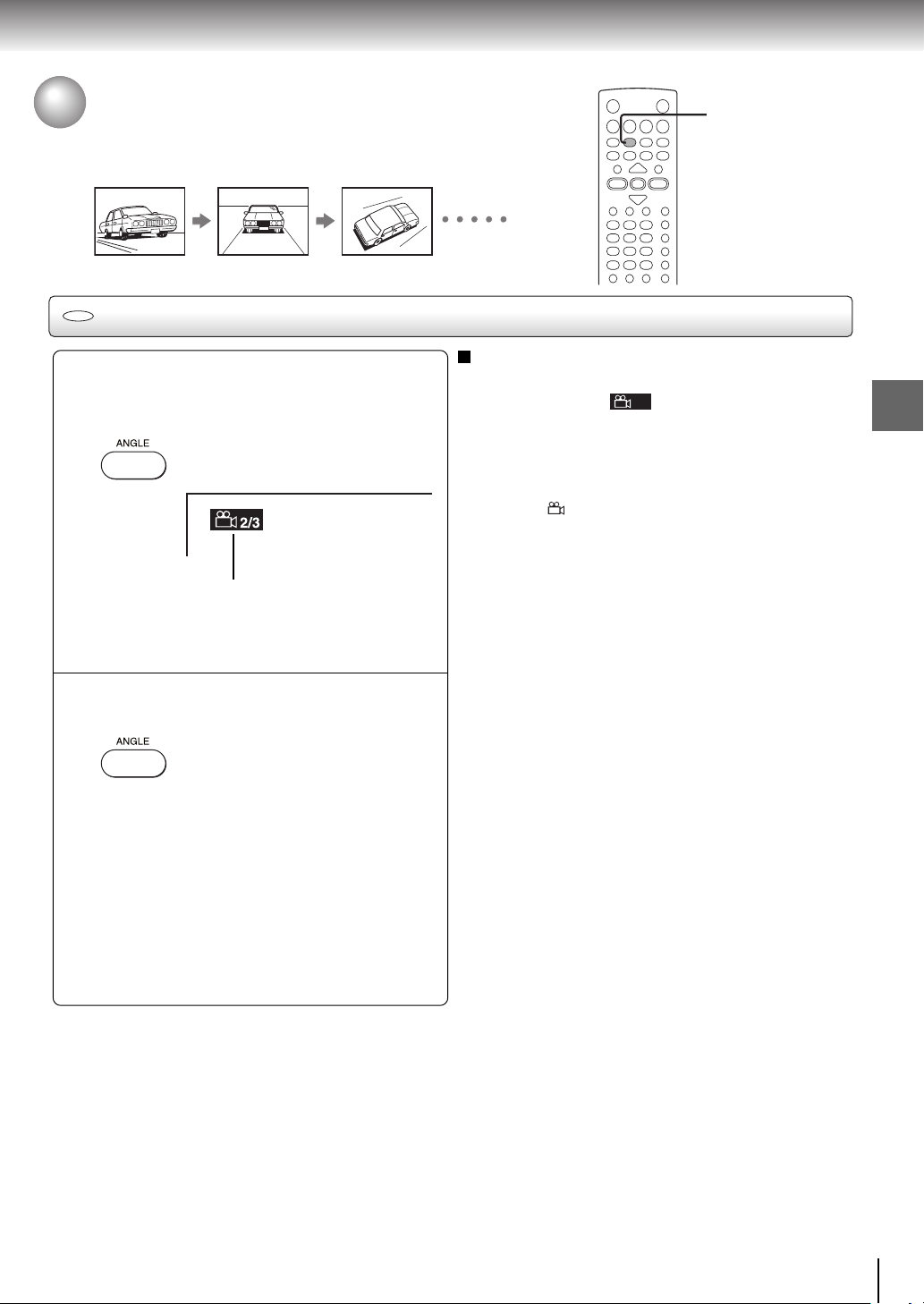
Выбор угла изображения
ANGLE
Если сцена записана под разными углами, Вы может легко менять угол
показа сцены, которую Вы смотрите
DVD
Изменение угла изображения
Чтобы возобновить нормальное воспроизведение,
Нажмите ANGLE (Угол) при
1
воспроизведении сцены, записанной под
разны ми углами.
При воспроизведении сцены,
записанной под разными углами,
нажмите кнопку ANGLE.
e.g.
Меняющиеся цифры отражают угол, под
котором показывается текущее
изображение (Максимальное число
возможных углов - 9).
несколько раз нажимайте ANGLE до тех пор, пока на
экране не появится
Примечания:
• Эта функция применима только к тем дискам, на которых
запись сцен выполнена под несколькими углами.
• Если запись выполнена только под одним углом, на экране
появляется
1/1
.
1/3
воспроизведения
Расширенные возможности
.
Нажимайте ANGLE (Угол), когда на
телеэкран выведен номер угла.
2
При повторном нажатии кнопки
ANGLE на экран выводится
изображение сцены под следующим
углом, при котором выполнена
запись.
• Примерно через 2 секунды
воспроизведение продолжается
под новым углом, выбранным
Вами.·
• Если в течение 10 секунд ни одна
кнопка не была нажата,
воспроизведение продолжается,
при этом текущий угол
отображения не меняется.
41
Page 10
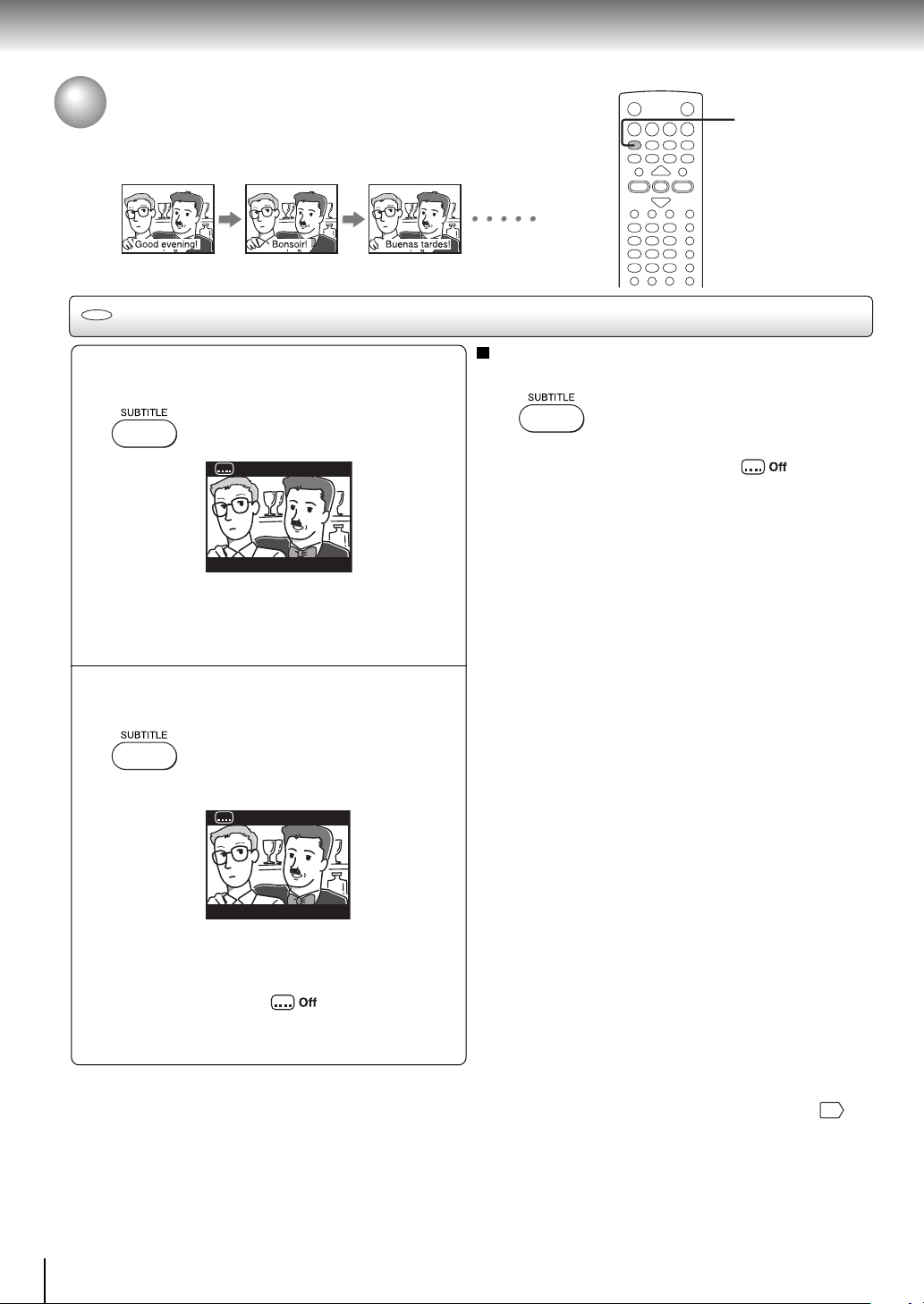
Расширенные возможности
воспроизведения
Выбор субтитров
Вы можете вывести субтитры на телеэкран, а также выбрать язык для
субтитров из числа языков, включенных в DVD видеодиск.
DVD
Выбор языка субтитров
Нажмите SUBTITLE в процессе
1
воспроизведения.
На экран будут выведены субтитры
с текущей настройкой.
e.g.
Нажмите SUBTITLE, когда на экран будет
выведено меню настройки субтитров
2
Off
Примечания
• Некоторые DVD видеодиски настроены на
• При просмотре некоторых сцен субтитры могут
• При использовании некоторых DVD видеодисков можно
Каждый раз, когда Вы нажимаете на
кнопку SUBTITLE, меняется язык в
зависимости от того, какие языки
включены в DVD видеодиск.
SUBTITLE
Чтобы включить или отключить субтитры,
1. Нажмите SUBTITLE в процессе воспроизведения.
2. Нажимайте кнопку SUBTITLE несколько раз до тех
пор, пока на экране не появится
автоматический вывод субтитров, и Вы не сможете убрать
их, даже если отключите функцию выведения субтитров на
экран.
появляться с некоторым запозданием.
выводить на экран субтитры и отключать эту функцию
только при помощи меню, записанного на самом диске.
(Âûêë.).
1/3 Fre
Bonsoir!
Для отключения дисплея настройки нажимайте
кнопку SUBTITLE несколько раз до тех пор, пока
на экране не появится
Примечания
• Когда Вы включаете DVD видеоплеер или меняете диск, восстанавливаются параметры настройки по умолчанию.
• Когда Вы выбираете для субтитров язык, не предусмотренный диском, DVD видеоплеер воспроизводит язык,
запрограммированный на диске на предшествующей позиции.
• При просмотре некоторых сцен субтитры могут появляться с некоторым запозданием после того, как был изменен язык
для них.
(Âûêë.)
42
60
Page 11

Выбор языка
Вы можете выбрать предпочтительный для себя язык и систему записи
звука из числа параметров, включенных в DVD видеодиск
Выбор параметров звучания при воспроизведении
AUDIO
Нажмите AUDIO в процессе
12
воспроизведения.
На экран будут выведены текущие
параметры настройки звучания
e.g.
Нажмите AUDIO, когда на экран будет
выведено меню настройки звучания
Каждый раз, когда Вы нажимаете на
кнопку AUDIO, меняются
параметры настройки, включенные
в DVD видеодиск.
Для отключения дисплея настройки аудиорежима
нажмите кнопку AUDIO.
Примечания
Номер записанного аудио формата
последовательно меняется.
(Максимально возможное количество
аудио форматов - 8).
Вместо названия языка появляется его
аббревиатура. См. перечень языков и их
обозначений.
61
Выбор звуковых каналов видео компакт дисков
• Когда Вы включаете DVD видеоплеер или меняете диск,
восстанавливаются параметры настройки по умолчанию.
60
• Когда Вы выбираете звуковой трек, не предусмотренный
диском, DVD видеоплеер воспроизводит предыдущий
звуковой трек, запрограммированный на диске.
• При использовании некоторых дисков можно менять
настройку аудиорежима только при помощи меню,
записанного на самом диске. В этом случае нажмите
кнопку MENU и выберите подходящий язык из дискового
меню
Нажимая в процессе воспроизведения
кнопку AUDIO, Вы можете услышать
различные аудиоканалы (стерео,
левый или правый).
Таблица преобразования выходного сигнала
• Сигнал 96 кГц от гнезда
ОПТИЧЕСКИЙ
коаксиального цифрового аудио
выхода подавляется до 48 кГц за счет
процесса субдискретизации, когда:
- Выбрано 3 D on (Объем вкл.)
- воспроизводится диск, защищенный
законом об авторских правах.
• Квантированный сигнал 20 бит или
более, выводимый от гнезда
ОПТИЧЕСКИЙ
коаксиального цифрового аудио
выхода, представляет собой 16 бит,
если воспроизводится диск,
защищенный законом об авторских
правах.
ëèáî
ëèáî
Âõîä
DVD
видеодиск
Видео
компакт диск
Аудио
компакт
äèñê
Выход
Dolby Digital
Линейный PCM
DTS
Линейный PCM
44,1êÃö/ 16 áèò
Гнездо оптический либо
коаксиального цифрового
аудио выхода
Цифровой Вых
Cûðîé
Cûðîé
PCM
Cûðîé
Cûðîé
PCM
PCM
Cûðîé
PCM
54
Cûðîé
Cûðîé
59
Гнезда
аналогового
аудио выхода
воспроизведения
Расширенные возможности
40
Может применяться функция
улучшенного объемного звучания
43
Page 12

Расширенные возможности
воспроизведения
Работа с экранным дисплеем
Когда Вы включаете функцию работы с экранным дисплеем, Вы можете
просмотреть информацию о рабочем состоянии и задать различные
параметры настройки.
Работа с экранным дисплеем
Нажмите NAVI (Навигация).
Появляется дисплей.Каждый раз, когда Вы нажимаете на кнопку NAVI, возникает такой
дисплей на экране.Особенности - см. номера страниц в рамке.
Например, при воспроизведении DVD видеодиска
1/3 1/16 00:02:30
Номер рубрики
ENTER
NAVI
Сделайте свой выбор, нажимая
/ , затем нажмите ENTER
(Ввод), чтобы выйти на
определенную особенность
Номер раздела
Прошедшее время
просмотра
Особенности
Номер рубрики (Номер трека)
Поиск рубрики или трека при помощи кнопок с
цифрами
Номер раздела
Поиск раздела при помощи кнопок с цифрами
Прошедшее время просмотра текущей рубрики или
трека
Выход на таймер для поиска нужной позиции
31
31
34
: Чтобы остановить воспроизведение
27
: Воспроизведение начинается с начала
текущей рубрики или трека
: Чтобы начать воспроизведение
: Чтобы найти последующие рубрики
èëè òðåê
: Чтобы сделать паузу в
воспроизведении
31
27
31
26
44
Page 13

Работа с экранным дисплеем
DISPLAY
(продолжение)
Работа с экранным дисплеем
Просмотр рабочего состояния
1. Нажмите DISPLAY (Дисплей).
На экране возникает такой дисплей.
Счетчик времени
DVD
VCD
CD
Прошедшее время / оставшееся время просмотра текущей рубрики
Прошедшее время / оставшееся время воспроизведения текущего
трека
воспроизведения
Расширенные возможности
31 Номер рубрики
Настройка
42
субтитров
Bitrate 5.888Mbpss
Скорость работы
2. Для отключения дисплея снова нажмите кнопку
DISPLAY (Дисплей).
Скорость работы (Мбит/с)
Количество данных изображения, звука и субтитров
DVD видеодиска, передаваемых за 1 секунду. Чем
больше эта величина, тем большее количество
данных обрабатывается, но это не обязательно
влечет за собой повышение качества изображения.
Off
Номер раздела
Настройка угла
41
Настройка
аудиорежима
31
43
45
Page 14

Расширенные возможности
воспроизведения
Воспроизведение файлов MP3/WMA
При помощи этого DVD видеоплеера можно воспроизводить файлы MP3/
WMA, записанные на CD-R или CD-ROM
2
3
PAUSE/STEP
PLAY
ENTER
Воспроизведение файлов MP3/WMA
Подготовка
• Убедитесь в том, что диск, который Вы хотите просмотреть или прослушать на DVD видеоплеере, совместим с
ним.
47
Выбор трека (файла) на диске
Установите диск, содержащий файлы
MP3/WMA, в отсек для дисков.
1
Чтобы загрузить отсек, нажмите кнопку
2
OPEN/CLOSE (Открыть/Закрыть).
Начинается воспроизведение.
Чтобы прекратить воспроизведение,
нажмите STOP (Стоп).
3
1. Нажмите SEARCH (Поиск).
2. Чтобы осуществился выбор нужного трека,
введите номер трека.
3. Нажмите кнопку PLAY, чтобы началось
воспроизведение выбранного трека.
Текущий трек, воспроизведение которого
происходит, высвечивается зеленым цветом.
Примечания
• Можно также выбрать нужный трек, обозначив его
номер. Нажмите SEARCH (Поиск) для ввода номера
трека, а затем нажмите кнопку ENTER.
• Буквы названия файла/папки, выходящие за пределы
отведенного пространства, не показаны.
• При воспроизведении файлов MP3/WMA невозможно
воспользоваться функцией ускоренного просмотра с
перемещением изображения назад или вперед.
Чтобы сделать паузу при воспроизведении,
нажмите PAUSE/STEP.
Для возобновления нормального воспроизведения
нажмите кнопку PLAY.
Примечания
• Некоторые диски не поддерживают выполнение этой функции.
• Невозможно воспроизведение треков WMA, защищенных от копирования.
• Гнезда оптический либо коаксиального цифрового аудиовыхода воспроизводят звуки MP3/WMA в линейном формате РСМ
независимо от текущей настройки цифрового выхода 59 43.
• Если Вы остановите воспроизведение, нажав кнопку STOP, а затем нажмете кнопку PLAY, воспроизведение начнется с
начала трека.
• Имеются также функции SKIP(Пропуск), 31, и PLAY MODE (Режим воспроизведения), 36.
46
Page 15

Воспроизводимые файлы
Совместимость диска MP3/WMA с этим плеером ограничивается следующим:
• Воспроизводимые диски CD-ROM, CD-R (650 МБ/ 74 мин. только)
CD-RW не рекомендуются
• Частота стробирования только 44.1 кГц
• Скорость WMA: 48-192 êá/ñ (CBR)
MP3: 32-320 êá/ñ (CBR)
• Физический формат компакт диска Mode 1, Mode2 XA Form 1
• Система файлов ISO9660 Уровень 1,2 или Joliet
• Название файла Название файла должно состоять только из букв и цифр,
и оно должно включать расширение МP3 или WMA
Например, **********.WP2, ************,WMA
• Общее количество папок 256 ìàêñ.
• Общее количество файлов 1000 ìàêñ.
• Версия WMA codec V7 или V8 (только стереозвук)
*CBR = Постоянная скорость передачи в битах
Для того, чтобы достичь оптимального качества
воспроизведения, при пользовании этим DVD
видеоплеером нужно применять диски / записи,
соответствующие определенным техническим
стандартам. Ранее записанные DVD автоматически
настроены на эти стандарты. Существует много разных
типов форматов для дисков с записями (включая CDR, содержащие файлы МP3/WMA ). Учитывая тот
факт, что технологии в этой области продолжают
развиваться, Тошиба не может гарантировать, что
диски всех типов обеспечат оптимальное качество
воспроизведения. Технические критерии,
приведенные в данном Руководстве пользователя,
являются только ориентировочными.
Клиенты также должны знать, что для перегрузки
файлов МP3 и музыки из Интернета нужно
разрешение. Тошиба не имеет права предоставлять
такие разрешения. За разрешением всегда нужно
обращаться к владельцу авторских прав
воспроизведения
Расширенные возможности
Microsoft (Майкрософт), Windows Media
(Виндоуз Медиа) и Windows Logo (Виндоуз
Лого) - торговые марки или
зарегистрированные торговые марки
Microsoft Corporation (Майкрософт
Корпорэйшн) как в США, так и в других
странах.
Примечание
В случае, если файл WMA или MP3 не соответствует
указанным характеристикам, песня может быть пропущена
или воспроизведена без звука при работающем счетчике
времени.
47
Page 16

Расширенные возможности
воспроизведения
Просмотр файлов JPEG
При помощи DVD видеоплеера можно воспроизводить файлы JPEG,
записанные на CD-R или CD-ROM.
Вы можете выбрать предпочтительный режим изображения: 9 свернутых
изображений или одно изображение на весь экран.
Также можно выполнять поворот, увеличение и смещение каждого
изображения.
Свернутые изображения
Подготовка
• Подготовьте диск, содержащий файлы JPEG, которые Вы хотите просмотреть.
• Настройте телевизор на режим отображения 4:3. Возможно воспроизведение только такого формата независимо
от того, какие функциональные параметры заданы при помощи экранного дисплея видеоплеера. Если телевизор
настроен на другие параметры отображения, например, «Широкоформатное отображение», изображение будет
растянуто в горизонтальном направлении. Детали - см. «Руководство пользователя», касающееся телевизора.
Нажмите OPEN/CLOSE, чтобы открыть
отсек для дисков, установите диск,
1
Чтобы прекратить воспроизведение JPEG, нажмите
кнопку STOP.
содержащий файлы JPEG.
Нажмите OPEN/CLOSE, чтобы
закрыть отсек для дисков, и после
завершения считывания
воспроизведение начнется
автоматически. Через несколько
секунд будет автоматически
выведено следующее изображение.
Появляется
изображение
(Автоматический
режим)
Например
Чтобы сделать паузу при воспроизведении,
нажмите PAUSE/STEP.
Чтобы изменить изображение
50
Нажатие кнопки OPEN/CLOSE для
открывания отсека для дисков
также прекращает воспроизведение.
Для возобновления нормального
воспроизведения нажмите кнопку
PLAY.
Для просмотра следующих
изображений нажимайте SKIP
Для просмотра предыдущих
изображений нажимайте SKIP
48
Появляется
перечень папок,
содержащихся
на диске
(Режим
выбора),
например
e.g.
Flower
0001
0002
0003
0004
0005
0006
0007
0008
0009
0010
Нажимая / / / выберите
нужный файл, а затем нажмите
ENTER или PLAY для запуска
воспроизведения.
Нажмите кнопку STOP для
отображения списка папок.
Для быстрого поиска нужного
изображения, нажмите SEARCH и
введите номер трека.
Search
Track
Чтобы увеличить изображение
Несколько раз нажимайте ZOOM
Каждый раз, когда Вы нажимаете
кнопку ZOOM, уровень увеличения
меняется следующим образом:
1 2 3
Off
Изменение уровня позволяет и уменьшить
изображение.Нажимайте кнопки
/ / / для
просмотра различных частей изображения. Вы можете
перемещать изображения от центра вверх, вниз, вправо или
влево.Когда она дойдет до последнего значка, дальнейшее
перемещение в этом направлении будет невозможно.
Чтобы повернуть изображение
Несколько раз нажимайте ANGLE
Изображение поворачивается по
часовой стрелке на 90
0
.
Чтобы возобновить нормальное воспроизведение
Несколько раз нажимайте ZOOM, пока на экран не
будет выведено
Off
• Появляется изображение
восстанавливается, когда исчезают
.
Off
• Некоторые файлы могут не
выводить изображение полностью
в зависимости от размера.
Page 17

Просмотр свернутого изображения
Нажмите кнопку TOP MENU (Верхнее
меню) при полноэкранном обзоре
1
Prev Next
1
STOP
PAUSE/STEP
PLAY
ENTER
Чтобы прекратить воспроизведение, нажмите кнопку
STOP.
Нажатие кнопки OPEN/CLOSE для
открывания отсека для дисков также
прекращает воспроизведение.
Чтобы сделать паузу при воспроизведении, нажмите
PAUSE/STEP.
Для возобновления нормального
воспроизведения нажмите кнопку
PLAY.
воспроизведения
Расширенные возможности
Для просмотра предыдущих
При необходимости перейдите на другую
страницу.
Примечания
• Некоторые файлы могут не выводить изображение полностью в зависимости от размера.
• Если Вы нажмете кнопку TOP MENU (Верхнее меню) при полноэкранном обзоре, видеоплеер выведет на экран меню из
9 свернутых изображений.
9 изображений
Нажимая / / / выберите
изображение, а затем нажмите
кнопку PLAY, чтобы увидеть
одно изображение на весь экран,
и тогда изображения будут
автоматически выводится на
экран на несколько секунд одно
за другим
Нажимая / / / высветите
Prev
ENTER, чтобы просмотреть
другие свернутые изображения.
Для просмотра следующих
9 изображений
èëè Next и нажмите
49
Page 18

Расширенные возможности
воспроизведения
Совместимость файлов JPEG
ТОШИБА подтверждает, что следующие файлы совместимы с данным DVD видеоплеером.
При установке многих дисков в DVD видеоплеер он будет переходить в автоматический режим, 48, для
воспроизведения заданной папки с диска. Для воспроизведения других папок выведите на экран перечень папок и
выберите папку.
CANON QuickCD
FUJICOLOR CD
Kodak Picture CD
NORITSU QSS CD
Совместимость диска JPEG с этим плеером ограничивается следующим:
Воспроизводимые диски CD-ROM, CD-R (650 МБ/ 74 мин. только)
Физический формат компакт диска Mode 1, Mode2 XA Form 1
Система файлов ISO9660 Уровень 1,2 или Joliet
Название файла Название файла должно состоять только из букв
Общее количество папок 256 макс.
Общее количество файлов 1000 ìàêñ.
Некоторые файлы могут не выводить изображение полностью в зависимости от размера.
Некоторые диски не допускают выполнение этой операции. В особенности влияют на невозможность использования
этих дисков следующие признаки, включенные в файлы:
1. Пиксели свыше 3072 х 2048 в высоту и/или ширину
2. Формат файла, кроме Exif.
CD-RW не рекомендуются
и цифр, и оно должно включать расширение JPG
Например, **********.JPG (Не следует присваивать файлам
расширение “JPE” или “JPEG”).
50
Page 19

Воспроизведение файлов DivX/ MPEG-4
При помощи DVD-видеоплейера вы можете воспроизводить файлы DivX и
MPEG-4, записанные на дисках CD-R или CD-ROM.
Воспроизведение файлов DivX/ MPEG-4
Нажмите кнопку OPEN/ CLOSE (открыть/
закрыть) для открытия дискового отсека и
1
вставьте диск, содержащий файлы DivX или
MPEG-4.
Нажмите кнопку OPEN/ CLOSE для
закрытия дискового отсека; по
окончании считывания
автоматически начинается
воспроизведение первого фильма.
Нажмите STOP для открытия списка
папок.
воспроизведения
Расширенные возможности
Появляется
список папок,
содержащихся на
диске.
Например,
Примечание
• Рекомендуется, чтобы на диске CD-ROM или CD-R были
записаны файлы одного типа.
• Для некоторых файлов DivX-видео с передачей информации
по запросу может потребоваться регистрационный код
вашего DVD-видеоплейера – его вы можете получить в
параметрах оценки 60.
CD-R
[Root]
t01_t02_kids
t03_t04_kids
t05_aes_encrypt
u01_longflight_div
t01_t02_kids
5
Нажмите кнопки
выбора нужного файла, затем
нажмите кнопку ENTER или PLAY,
чтобы начать воспроизведение.
u03_divx51_stret
u04_divx1_smpte
u05_divx1_smpte
/ / / äëÿ
51
Page 20

Расширенные возможности
воспроизведения
Типы файлов, которые можно воспроизводить
Совместимость дисков DivX/ MPEG-4 с данным проигрывателем ограничена следующими условиями:
• Воспроизводимые диски: CD-ROM, CD-R (только 650 Мб/ 74 мин.)
• Версии DivX: DivX 3.11, 4.12, 5.0, 5.1
• Звуковой формат: CBR MP3, VBR MP3, ìîíî MP3, DivX
• Повышение качества видео: GMC, Qpel, последовательные промежуточные
• Частота смены кадров 8-25 кадров/ сек
• Физический формат компакт-диска Режим 1, режим 2 XA, форма 1
• Файловая система: ISO9660 Уровень 1, 2 или “Joliet”
• Имена файлов: Имена файлов должны содержать только буквенные и
• Общее количество папок: Менее 256
• Общее количество файлов: Менее 1000
Воспроизведение CD-RW не рекомендуется.
TM
AC3
интерполированные кадры
числовые символы, а также расширение “MPG” или “AVI”.
Например, “********.MPG”, “********.AVI”
DivXTM, сертифицированный DivXTM и ассоциированные логотипы
являются товарными знаками “DivNet-works, Inc.” и используются
с разрешения компании.
52
Page 21

Настройка
функций
Вы можете изменить заданные по умолчанию
параметры, выполнив настройку по своему
предпочтению
Настройка функций пользователем
Таблица языков
воспроизведения
Расширенные возможности
53
Page 22

Настройка функций
Настройка функций пользователем
Вы можете изменить заданные по умолчанию параметры настройки по
собственному предпочтению.
Процедура настройки
Нажмите кнопку SETUP во время останова.
Появляется следующий экранный
дисплей
Нажимая / выберите параметр,
31
который Вы хотите изменить, затем
нажмите кнопку ENTER.
Нажимая / измените свой выбор,
обратившись к следующим страницам,
4
затем нажмите кнопку ENTER. Picture
ENTER
3, 4
RETURN
2
1, 6
Нажмите кнопку / для выбора опции,
настройку которой вы хотите изменить,
2
затем нажмите ENTER
(см. следующую страницу)
Параметры языка
Параметры видеоизображения
Параметры аудиосигнала
Параметры рейтинг
Чтобы изменить другие параметры,
повторите шаги 3 и 4.
5
Чтобы перейти к другой операции, hажмите кнопку
RETURN вернитесь к шагу 2.
Нажмите кнопку SETUP
6
Чтобы вернуться к предыдущему дисплею
Нажмите кнопку RETURN
Примечание
Чтобы прекратить процедуру, нажмите кнопку SETUP,
чтобы отключить экранный дисплей
Экранный дисплей исчезает.
54
Page 23

Параметры настройки Детали
Страница
ßçûê
Видео
Аудио
Рейтинг
Меню на экране
Субтитры
Аудио
Меню DVD диска
Форма
телеотображения
Система ТВ
Видео выход
Цифровой Вых
Пароль
DVD
DVD
DVD
DVD
DVD
Выбор предпочтительного языка для экранного
меню
Выбор предпочтительного языка для субтитров
Выбор предпочтительного языка для звуковой
дорожки
Выбор предпочтительного языка для дискового
меню
Выбор размера изображения с учетом формата
изображения Вашего телевизора
Выбор видеосистемы диска
Для выбора типа сигнала, посылаемого на
подключенный телевизор: полный видеосигнал
(CVBS), цветовая система YUV или схема
“зеленый, красный, синий” (RGB).
Выбор формата выходящего звука с учетом
подсоединения Вашей системы
Создание персонального защитного кода
56
56
57
57
58
58
58
Настройка функций
59
59
Подключение пароля
Заводская настройка
DivX registration
DVD
DVD
Включение или отключение функции
блокировки
Для возврата первоначальных настроек,
например, языка, видео, аудио и т.д., к
установленным по умолчанию на заводепроизводителе.
Для получения регистрационного кода DivX
DVD-видеоплейера.
60
60
60
55
Page 24

Настройка функций
Настройка функций пользователем (продолжение)
Детали настройки
ßçûê
Меню на экране
English: Для вывода экранного меню на
Deutsch: Для вывода экранного меню на немецком
Franзais: Для вывода экранного меню на
Espaтol: Для вывода экранного меню на испанском
Italiano: Для вывода экранного меню на
Русский: Для вывода экранного меню на русском
1) Нажмите кнопку ENTER.
2) Нажмите
3) Нажмите кнопку ENTER, затем
4) Нажмите кнопку ENTER
5) Нажмите кнопку RETURN (Возврат).
английском языке
языке
французском языке
языке
итальянском языке
языке
/ , чтобы выбрать OSD Menu
(Экранное меню).
/ , чтобы
выбрать нужный язык.
Субтитры
English: Для вывода субтитров на английском
Deutsch: Для вывода субтитров на немецком
Français: Для вывода субтитров на французском
Espaòol: Для вывода субтитров на испанском
Italiano: Для вывода субтитров на итальянском
Русский: Для вывода субтитров на русском языке
Auto (Авто): Для вывода субтитров на другом языке,
Off (Выкл.): Для отключения функции вывода
DVD
языке
языке
языке
языке
языке
не на том, который выбрали
субтитров
1) Нажмите кнопку ENTER.
2) Нажмите
/ , чтобы выбрать Subtitle
(Субтитры)
3) Нажмите кнопку ENTER, затем
/ , чтобы
выбрать нужный язык.
4) Нажмите кнопку ENTER
5) Нажмите кнопку RETURN (Возврат).
Примечание
Некоторые DVD видеодиски могут не содержать
выбранного Вами языка. В этом случае DVD видеоплеер
автоматически выводит дисковое меню в соответствии с
первоначальной языковой настройкой диска.
56
Примечания
•Некоторые DVD видеодиски могут быть настроены на
вывод субтитров на другом языке, не на том, который
выбрали. Язык субтитров может быть предварительно
запрограммирован на диске.
•Некоторые DVD видеодиски позволяют менять
настройку субтитров только через дисковое меню. В
этом случае нажмите кнопку MENU и выберите язык
субтитров из вариантов, предложенных в дисковом
меню.
Page 25

Аудио (Звучание)
English: Для вывода звуковых треков на
английском языке
Deutsch: Для вывода звуковых треков на немецком
языке
Franзais: Для вывода звуковых треков на
французском языке
Espaтol: Для вывода звуковых треков на испанском
языке
Italiano: Для вывода звуковых треков на
итальянском языке
Русский: Для вывода звуковых треков на русском
языке
DVD DVD
1) Нажмите кнопку ENTER.
2) Нажмите
/ , чтобы выбрать AUDIO
(Аудио).
3) Нажмите кнопку ENTER, затем
/ ,
чтобы выбрать нужный язык.
4) Нажмите кнопку ENTER
5) Нажмите кнопку RETURN (Возврат).
Дисковое (DVD) меню
English: Для вывода DVD меню на английском
Deutsch: Для вывода DVD меню на немецком языке
Franзais: Для вывода DVD меню на французском
Espaтol: Для вывода DVD меню на испанском
Italiano: Для вывода DVD меню на итальянском
Русский: Для вывода DVD меню на русском языке
1) Нажмите кнопку ENTER.
2) Нажмите
3) Нажмите кнопку ENTER, затем
4) Нажмите кнопку ENTER
5) Нажмите кнопку RETURN (Возврат).
языке
языке
языке
языке
/ , чтобы выбрать DVD Menu
(Дисковое меню).
/ , чтобы
выбрать нужный язык.
Настройка функций
Примечание
Может быть так, что невозможно выполнить
воспроизведение некоторых DVD видеодисков на
выбранном Вами языке. Язык может быть
предварительно запрограммирован на диске
Примечание
Некоторые DVD видеодиски могут не содержать
выбранного Вами языка. В этом случае DVD видеоплеер
автоматически выводит дисковое меню в соответствии с
первоначальной языковой настройкой диска.
57
Page 26

Настройка функций
Настройка функций пользователем (продолжение)
Детали настройки
Система ТВ
Видео
Режим телеотображения
DVD
1) Нажмите / , чтобы выбрать Video (Видео).
2) Нажмите кнопку ENTER.
3) Нажмите кнопку ENTER, затем
/ ,чтобы
выбрать тип телевизионного изображения.
4) Нажмите кнопку ENTER
5) Нажмите кнопку RETURN (Возврат).
1) Нажмите / , чтобы выбрать Video (Видео).
2) Нажмите кнопку ENTER.
3) Нажимайте кнопки
/ , чтобы выбрать
систему ТВ.
4) Нажмите кнопку ENTER, затем / для смены
или выбора другой телевизионной системы.
5) Нажмите кнопку ENTER
6) Нажмите кнопку RETURN (Возврат).
PAL
YUV
NTSC
PAL
Auto
4:3 Панорамное сканирование:
Выбирайте, когда подсоединен
стандартный телевизор 4:3.
Выводит изображение, которое
должно заполнять Ваш
телеэкран. Одна или обе
стороны изображения срезаны.
4:3 Рамка
Выбирайте, когда подсоединен
стандартный телевизор 4:3.
Выводит театральное
изображение с
перекрывающими полосами по
верху и по низу.
16:9 Широкоэкранное изображениеВыбирайте,
когда подсоединен широкоэкранный телевизор 16:9.
Примечания
•Размер воспроизводимого изображения
предварительно задается на DVD видеодиске. Таким
образом, размер воспроизводимой «картинки» при
использовании некоторых DVD видеодисков может не
совпадать выбранным Вами.
•Если происходит воспроизведение DVD видеодисков,
записанных только для режима 4:3, то на экран
выводится изображение в режиме 4:3 независимо от
настройки телевизора.
•Если Вы выбираете «16:9 Широкоэкранное
изображение», а Ваш телевизор может выводить
изображение только в режиме 4:3, «картинка» будет
искажаться в горизонтальном направлении.
Появляющееся изображение будет сжато в
горизонтальном направлении. Следите за тем, чтобы
выбранный режим соответствовал фактически
используемому телевизору.
NTSC (ÍÒÑÖ): выбирайте, если система Вашего ТВ
- NTSC.
PAL (ÏÀË): для воспроизведения дисков PAL. Для
просмотра изображения подсоедините ТВ системы PAL.
Auto (Àâòî): DVD видеоплеер автоматически
идентифицирует видеосистему диска (PAL или
NTSC). Для просмотра изображения подсоедините
мультисистемный телевизор (совместимый с PAL /
NTSC). Воспроизводимое изображение может
искажаться, если отслеживаемый сигнал от диска
меняется (PAL или NTSC). В случае применения
Последовательного режима Ваш мультисистемный
телевизор должен поддерживать 525р и 625р.
Видео выход
1) Нажмите / , чтобы выбрать Video (Видео).
2) Нажмите кнопку ENTER.
3) Нажимайте кнопки
Видео выход.
4) Нажмите кнопку ENTER, а затем
изменить последовательный сигнал.
5) Нажмите кнопку ENTER
6) Нажмите кнопку RETURN (Возврат).
CVBS: Выберите способ подключения DVDустройства к телевизору -при помощи кабеля
“SCART”, комбинированного кабеля для
входного видеосигнала (желтого) или кабеля для
стереовидеосигнала.
YUV: соответствует вашему телевизору,
имеющему вход YUV (компонентные
видеовходы). Последовательный режим может
включаться только при выборе YUV
RGB: Выбирайте, если Вы подсоединили DVD к
телевизору при помощи кабеля SCART
/ , чтобы выбрать
/ , чтобы
58
Page 27

РейтингАудио
Цифровой выход
Выберите формат выходного звукового сигнала в
соответствии с подсоединением Вашей системы.
1) Нажмите / , чтобы выбрать Audio (Аудио).
2) Нажмите кнопку ENTER.
3) Нажмите кнопку ENTER, затем
выбрать формат выходного звукового сигнала.
РСМ: Выбирайте при подсоединении к 2канальному цифровому стереоусилителю.
DVD видеоплеер воспроизводит звуки в 2канальном формате РСМ, если происходит
воспроизведение DVD видеодиска, записанного с
применением систем Dolby Digital, MPEG1 или
MPEG2.
Raw (Необработанный): не имеет декодировкиDolby
Digital
Примечание
При подсоединении к телевизору, или Dolby Surround
Pro Logic или стеереосистеме через гнезда аналогового
аудиовхода, выбирайте РСМ или «Необработанный».
/ , чтобы
Пароль/Защитная блокировка
DVD
DVD видеодиски, снабженные функцией пароля,
ранжируются в соответствии с содержанием.
Содержимое, доступ к которому возможен только
через блокировку, а также способ управления DVD
диском могут быть различными у разных дисков.
Например, если диск позволяет, Вы можете
отредактировать сцены насилия, не пригодные для
их просмотра детьми, и заменить их на более
подходящие сцены, либо Вы можете заблокировать
воспроизведение диска полностью.
• DVD видеодиски могут реагировать или не
реагировать на настройку блокировки. Это не
является признаком нарушений в работе DVD
видеоплеера. Убедитесь в том, что эта функция
применима к Вашим дискам.
1) Нажмите
/ , чтобы выбрать Rating (Ранг).
2) Нажмите кнопку ENTER.
3) Нажимайте кнопки
/ , чтобы выбрать
ранг, а затем нажимайте кнопку ENTER,
чтобы установить уровень защитной
блокировки.
4) Нажмите кнопку
чтобы выйти на Password
(Пароль) и введите свой 4-цифровой
защитный код, а затем нажмите кнопку
ENTER
5) Нажмите кнопку RETURN (Возврат).
Настройка функций
Password
Rating
Load factory
DivX registration
----
8. Adult
No
Display
Password
Rating
Load factory
DivX registration
(продолжение)
----
8. Adult
No
Display
59
Page 28

Настройка функций
Password
Rating
Load Factory
DivX registration
----
8. Adult
No
Display
No
Yes
Настройка функций пользователем (продолжение)
Детали настройки
(продолжение)
Примечания
• Если Вы сделали ошибку перед нажатием кнопки
ENTER, нажмите кнопку CLEAR (Очистить) и
введите свой 4-цифровой защитный код еще раз.
• Воспроизведение дисков, ранг которых выше
выбранного Вами, невозможен до тех пор, пока Вы
не отключите функцию защитной блокировки.
Уровни защитной блокировки соответствуют
следующим рангам:
Уровень 1: Kid safe (Безопасно для детей)
Уровень 2: G
Уровень 3: PG
Уровень 4: PG-13
Уровень 5: PG-R
Уровень 6: R
Уровень 7: NC-17
Уровень 8: Adult (Взрослый)
обозначает, что защитная блокировка
отключена
обозначает, что защитная блокировка действует.
Если вы забыли пароль, вы можете удалить свой
текущий пароль путем нажатия кнопки с цифрой 8 на
пульте управления четыре раза, затем подтвердите
изменение настройки, нажав кнопку ENTER.
ПАРОЛЬ: 8888
Заводская настройка
Если вы хотите вернуть первоначальные заводские
настройки по умолчанию, например, язык, видео,
аудио и т.д., выполните следующие действия:
1) Нажмите / , чтобы выбрать Load Factory
(Заводская настройка).
2) Нажмите кнопку ENTER.
3) Нажимайте кнопки
(Да), а затем нажмите кнопку ENTER.
4) Нажмите кнопку ENTER
Примечание
Когда Вы переведете DVD видеоплеер на заводские
параметры настройки по умолчанию, ему понадобится
3-5 секунд для выполнения этой операции.
DivX Registration
Для некоторых файлов DivX-видео с передачей
информации по запросу может требоваться
регистрационный код вашего DVD-видеоплейера –
его вы можете получить, выполнив следующие
действия:
1) Нажмите / для выбора оценки.
2) Нажмите кнопку ENTER (ввод).
3) Нажмите
4) Нажмите кнопку ENTER (ввод).
5) Отображается регистрационный код.
6) Нажмите кнопку RETURN (возврат).
/ для выбора регистрации DivX.
/ , чтобы выбрать Yes
DVD
60
Примечание
Регистрационный код применяется только для
DivX-видео с передачей информации по запросу –
не используйте этот код для других приложений или
web-сайтов.
Page 29

Таблица языков
Таблица языков и их аббревиатуры
Аббревиатура
- - -
CHI(ZH)
DUT (NL)
ENG(EN)
FRE (FR)
GER (DE)
ITA (IT)
JPN (JA)
KOR (KO)
MAY (MS)
SPA (ES)
AA
AB
AF
AM
AR
AS
AY
AZ
BA
BE
BG
BH
BI
BN
BO
BR
CA
CO
CS
CY
DA
DZ
EL
EO
ET
EU
FA
FI
FJ
FO
FY
GA
GD
GL
ßçûê
нет другого
языка
китайский
голландский
английский
французский
немецкий
итальянский
японский
корейский
малайский
испанский
амхарский
абхазский
африкаанс
амхарский
арабский
ассамский
аймара
азербайджанский
башкирский
белорусский
болгарский
бихари
бислама
бенгали
тибетский
бретонский
каталонский
корсиканский
чешский
валлийский
датский
бутанский
греческий
эсперанто
эстонский
баскский
фарси
финский
фиджийский
фарерский
фризский
ирландский
шотландский
галльский
Àááð
GN
GU
HA
HI
HR
HU
HY
IA
IE
IK
IN
IS
IW
JI
JW
K
KK
KL
KM
KN
KS
KU
KY
LA
LN
LO
LT
LV
MG
MI
MK
ML
MN
MO
MR
MT
MY
NA
NE
NO
OC
OM
OR
PA
PL
PS
ßçûê Àááð
галицийский
гуджарати
хауса
хинди
хорватский
венгерский
армянский
интерлингва
интерлинге
инупьяк
индонезийский
исландский
иврит
идиш
яванский
грузинский
казахский
гренландский
камбоджийский
каннада
кашмирский
курдский
киргизский
латынь
лингала
лаосский
литовский
латвийский
малагасийский
маори
македонский
малаялам
монгольский
молдавский
марати
мальтийский
бирманский
науру
непальский
норвежский
окситанский
оромо
орийа
пунджаби
польский
пушту
PT
QU
RM
RN
RO
RU
RW
SA
SD
SG
SH
SI
SK
SL
SM
SN
SO
SQ
SR
SS
ST
SU
SV
SW
TA
TE
TG
TH
TI
TK
TL
TN
TO
TR
TS
TT
TW
UK
UR
UZ
VI
VO
WO
XH
YO
ZU
ßçûê
португальский
кечуа
ретороманский
кирунди
румынский
русский
киньяруанда
санскрит
синдхи
санго
сербско-хорватский
сингальский
словацкий
словенский
самоа
шона
сомалийский
албанский
сербский
сисвати
сесото
суданский
шведский
суахили
тамильский
телугу
таджикский
тайский
тигринья
туркменский
тагальский
сетсвана
тонга
турецкий
цонга
татарский
туи
украинский
урду
узбекский
вьетнамский
волапюк
волоф
коса
йоруба
зулусский
Настройка функций
61
Page 30

Прочее
Прежде чем вызывать
обслуживающий персонал
Технические характеристики
Page 31

Прочее
Прежде чем вызывать обслуживающий персонал
Прежде чем обращаться в сервисный центр, попробуйте установить причину, воспользовавшись нашим указателем.
Неполадки и способы их устранения
Неполадка
Нет питания
DVD видеоплеер самостоятельно
выключается
Изображение отсутствует или
выглядит неестественно
(преобладает розовый, зеленый
цвет и т.д.)
Перемещение изображения по
вертикали, подергивание или
черно-белое изображение
Нет звука
Изображение иногда искажается
Яркость нестабильна и
присутствуют шумы
DVD видеоплеер не начинает
воспроизведения
При воспроизведении не
соблюдается порядок программы
диска
Не работают кнопки
Пульт дистанционного
управления не работает, как
следует
Причина
• Отсоединен силовой шнур.
• Отключение произошло из-за срабатывания
функции автоматического отключения питания
• Телевизор не настроен на восприятие DVD
сигнала
• Ненадежно подсоединен видеокабель
•
Несоответствие настроек телевизора и
данного устройства.
•
Неправильное подключение.
• Несовместимая телевизионная система.
• Аппаратура, подсоединенная к аудиокабелю, не
настроена на восприятие выходного DVD
сигнала
• Ненадежно подсоединен аудиокабель
• Приемное аудиоустройство или телевизор
выключен
• Неправильная настройка формата выходного
сигнала
• Диск загрязнен
• Включен режим ускоренного просмотра с
перемещением изображения вперед или назад
• Эффект защиты от копирования
• Не установлен диск
• Установлен невоспроизводимый диск
• Диск установлен не той стороной
• Диск не установлен на направляющие
• Диск загрязнен
• Задана функция защитной блокировки
• Он находится в режиме повторного
воспроизведения, воспроизведения позиций из
памяти и т.д.
• Колебания в режиме питания или другие
отклонения, например, статическое
электричество, могут прерывать качественную
работу
• Пульт дистанционного управления не направлен
на сенсор «Дистанционный» DVD видеоплеера
• Пульт дистанционного управления слишком
далеко от DVD видеоплеера
• Батарейки в пульте дистанционного управления сели
Способ устранения
• Надежно подсоедините силовой шнур к
стенной розетке.
• Нажмите кнопку PLAY
• Выберите соответствующий режим видеовхода
на телевизоре, чтобы на экране появилось
изображение от DVD видеоплеера.
• Надежно подсоедините видеокабель к
соответствующим гнездам
•
Произведите правильную настройку
параметров видео-выхода.
•
Проверьте правильность подключения.
•
Правильно выберите телевизионную
систему.
• Выберите правильный режим входа на
приемном аудиоустройстве, чтобы Вы могли
слушать звук от DVD видеоплеера
• Надежно подсоедините аудиокабель к
соответствующим гнездам
• Включите аппаратуру, подсоединенную к
аудиокабелю.
• Выберите правильные параметры при
настройке звучания.
• Вытащите диск и почистите его.
• Иногда может проявиться небольшое
искажение изображения. Это не сбой в работе
• Подсоедините DVD видеоплеер
непосредственно к телевизору. Старайтесь не
подсоединять DVD видеоплеер к кассетному
видеомагнитофону или к комбинации
телевизор / кассетной видеомагнитофон
• Установите диск
• Установите воспроизводимый диск (Проверьте
тип диска и цветовую систему)
• Установите диск так, чтобы сторона с записью
была обращена вниз.
• Установите диск правильно на направляющие
• Почистите диск
• Отмените функцию защитной блокировки или
измените ее уровень
• Эти операции могут препятствовать
предусмотренному порядку воспроизведения
содержания
• Нажмите кнопку ON/STANDBY на передней
панели и удерживайте ее более 3 секунд. DVD
видеоплеер отключается. Нажмите кнопку
снова, чтобы включить его. Если кнопки попрежнему не работают, вытащите силовой
шнур из розетки, а затем снова вставьте его.
• Направьте пульт дистанционного управления
на сенсор «Дистанционный» DVD видеоплеера
• Пользуйтесь пультом дистанционного
управления, находясь на расстоянии не более 7
м от DVD видеоплеера
• Замените батарейки новыми
Ñòð
18
27
26
18, 19
58
18, 19
58
26
18 – 23
26
43, 54,
59
9
–
18
26
10
26
26
9
54, 59
–
–
15
15
15
64
Page 32

Технические характеристики
DVD видеоплеер / выходы / поставляемые аксессуары
DVD видеоплеер
Питание 100-240 В переменного тока, 50/60 Гц
Потребляемая мощность 13 Вт
Масса 1,7 кг
Наружные размеры 430 х 50 х 200 мм (Ш/В/Д)
Система сигнала PAL/3.58NTSC
Лазер Полупроводниковый лазер, длина волны 650/780 нм
Диапазон частот Линейный звук DVD:
дискретизация 48 кГц от 4 Гц до 22 кГ
цдискретизация 96 кГц от 4 Гц до 44 кГц
Отношение сигнал - шум свыше 100 дБ
Аудио динамический диапазон свыше 93 дБ
Нелинейное (гармоническое) искажение
Плавание и пульсация ниже измеримого уровня (менее +/- 0,001 % (слабая амплитуда)
Рабочие условия Температура: от 5 оС до 35 оС Рабочее положение: горизонтальное
менее 0,005 %
Прочее
Выходы
Видео выход (SCART) 1,0 В (двойной амплитуды), 75 Ом, разъем SCART х 1
Видео выход 1,0 В (двойной амплитуды), 75 Ом, отрицат. синхр., штырьковое гнездо х 1
Компонентный видео выход (Y) 1,0 В (двойной амплитуды), 75 Ом, отрицат. синхр.,
штырьковое гнездо х 1(P
штырьковое гнездо х 2
Аудио выход (COAXIAL DIGITAL) 0,5 В (двойной амплитуды), 75 Ом, штырьковое гнездо х 1
Аудио выход Оптический разъем x 1
(ОПТИЧЕСКИЙ ЦИФРОВОЙ)
Аудио выход (ANALOG) 2,0 В (об/сек), 680 Ом, штырьковые гнезда (левое, правое) х 1
Поставляемые аксессуары
Пульт дистанционного управления (SE-R0142) ....................... 1
Батарейки (R03/AAA) ................................................................ 2
Силовой шнур ............................................................................ 1
Aудио/видеокабель ..................................................................... 1
Конструкция и технические характеристики могут подвергаться изменениям без специального уведомления.
) (PR) 0,7 В (двойной амплитуды), 75 Ом,
B
65
Page 33

Отпечатано в Китае
811-340E91-050
